Guide de l'utilisateur de WhatsApp Transfer
Nouveau sur Mobitrix WhatsApp Transfer ? Nous allons prendre soin de vous. Cliquez ici pour savoir comment configurer le logiciel et terminer le processus.
Importare
- Passo 1 Avviare Mobitrix WhatsApp Transfer.
- Passo 2 Utilizzare la funzione di importazione.
Passo 1
Avviare Mobitrix WhatsApp Transfer.
Avvia Mobitrix WhatsApp Transfer sul tuo computer e seleziona la funzione "Strumenti" dalla barra degli strumenti sul lato sinistro.
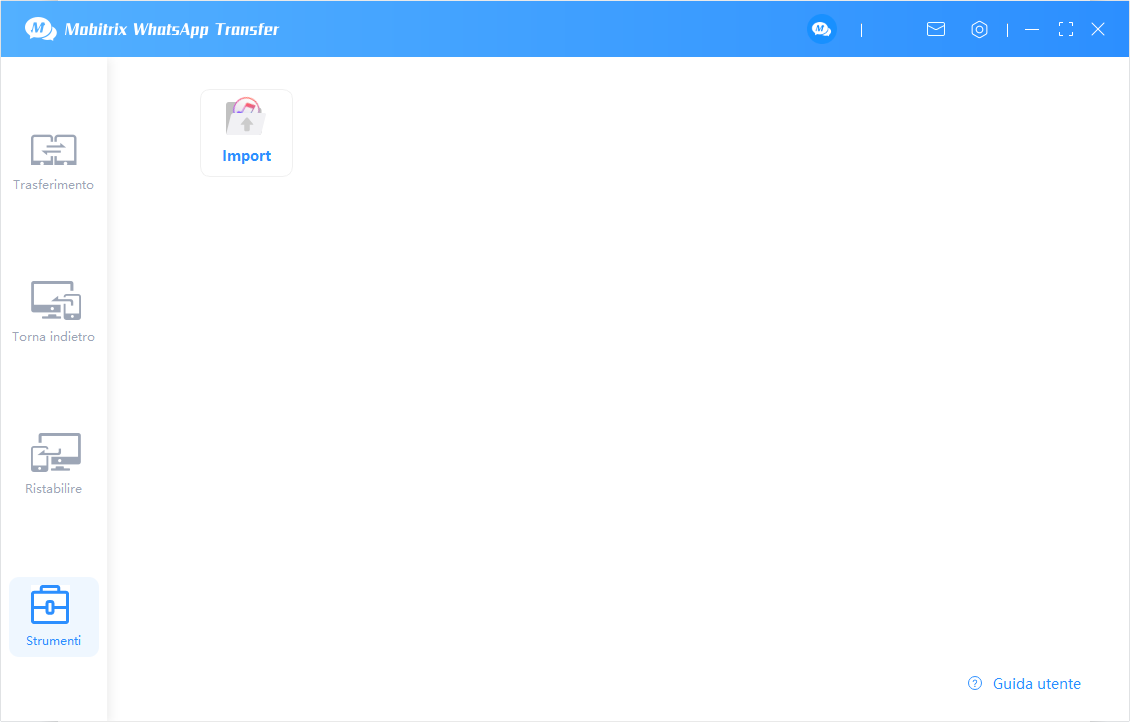
Passo 2
Utilizzare la funzione di importazione.
Seleziona i file di cui hai fatto il backup in iTunes cliccando su "Importa". Poi importali nell'elenco "Ripristina" di Mobitrix WhatsApp Transfer.
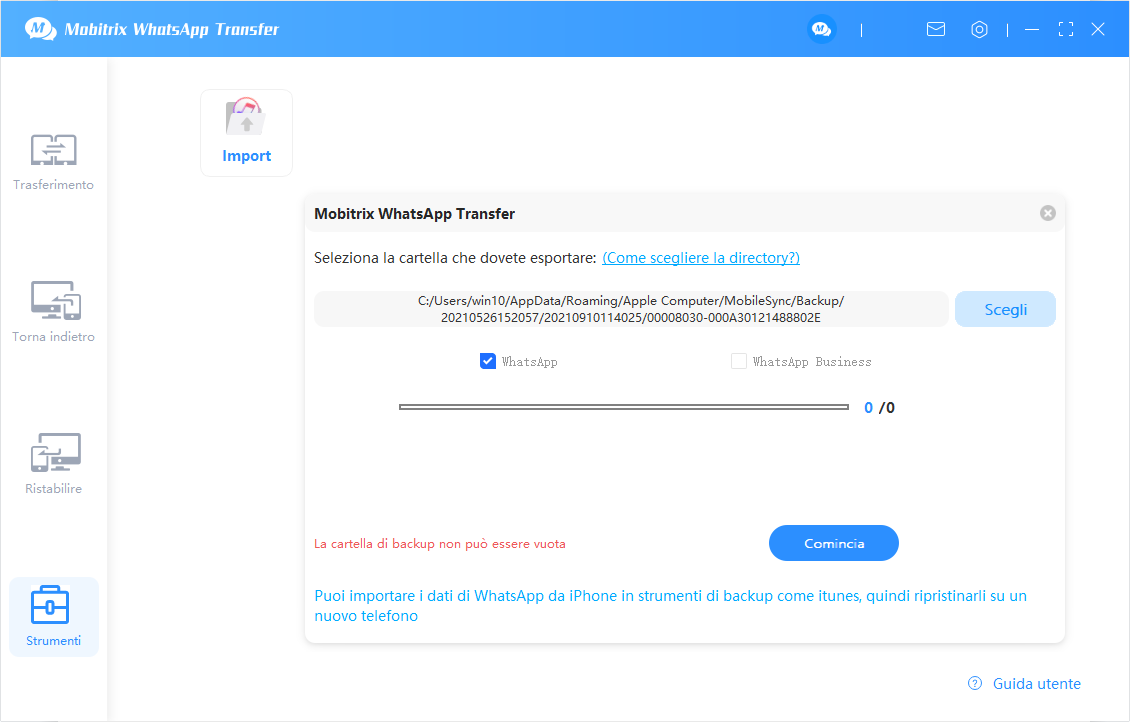
Nota
- È necessario avere un backup in iTunes in anticipo.
- Se hai ancora bisogno di un ripristino, fai riferimento alla funzione Ripristino di Mobitrix WhatsApp Transfer.